Zimbra协作套件CentOS上的开源版本
本教程将介绍如何在CentOS上设置Zimbra Collaboration Suite - 开源版本。 本教程介绍了CentOS的安装,ZCS的依赖关系以及在防火墙后工作时分割DNS的设置。 本教程是基于我设置这个服务器的方式,只是一个建议。 它不承担任何担保,强烈建议您先在测试服务器上进行此操作,以验证功能。 如果您没有可用的测试服务器,您应该下载VMWare Server 1.0并在测试虚拟服务器上执行本教程。
1要求
要安装此系统,您将需要以下信息:
- CentOS 5 DVD或CD ISO映像,可从http://isoredirect.centos.org/centos/5/isos/i386/获取
- 高速上网
- 一个完整的咖啡壶或咖啡因的替代来源
2初步说明
在本教程中,我使用hostname mail.geekdept.com ,其IP地址为192.168.0.45 ,网关为192.168.0.1 。 这些设置应该被替换为您设置的相应主机名和IP地址。
3安装CentOS 5
将您的CentOS安装CD插入系统并从中启动。 点击Enter开始安装。
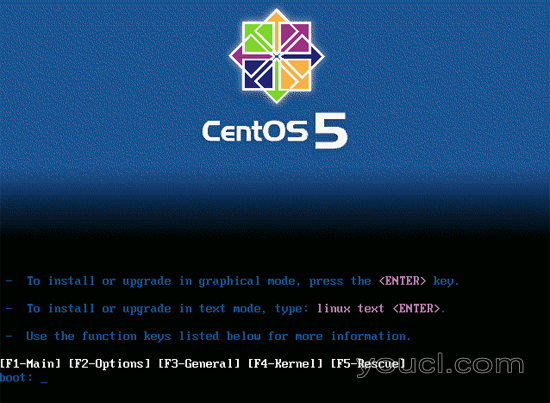
首先询问您是否要测试CD Media。 您可以选择跳过 。
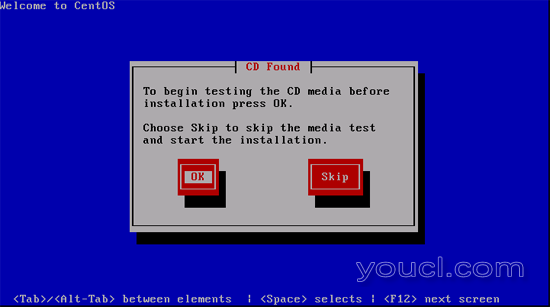
之后,安装程序启动。 点击下一步 。
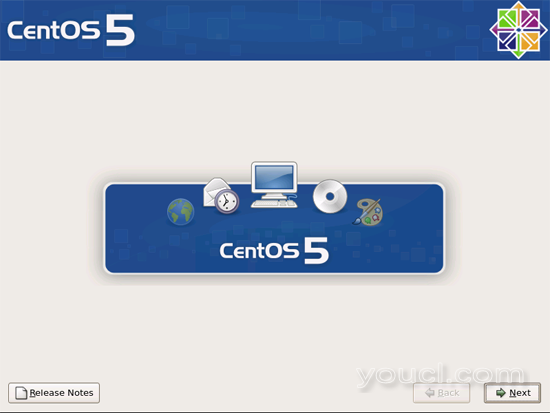
接下来你被要求使用语言。
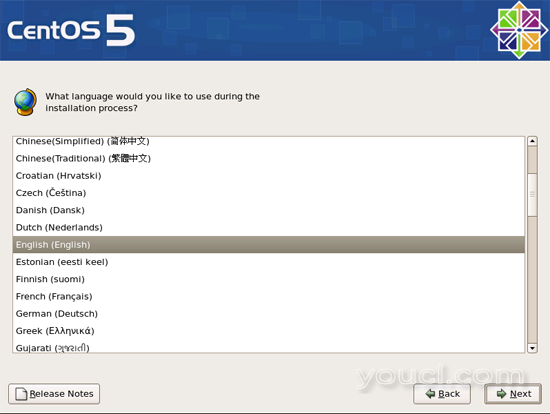
在我的情况下,我选择英语,然后询问哪个英文。 我在美国,所以我选择美国英语 。
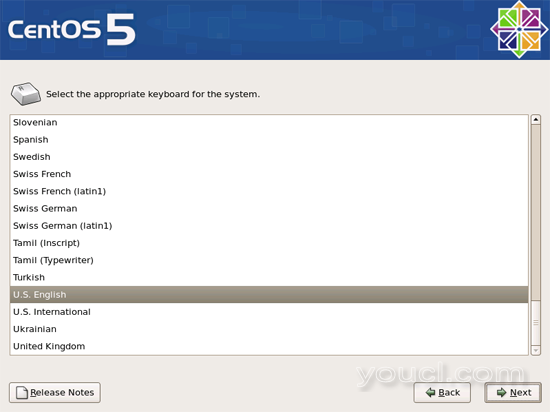
一个框弹出警告您关于初始化驱动器。
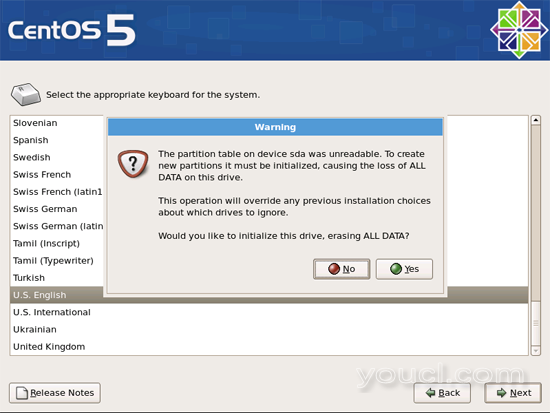
在下一个屏幕上不需要进行任何更改。
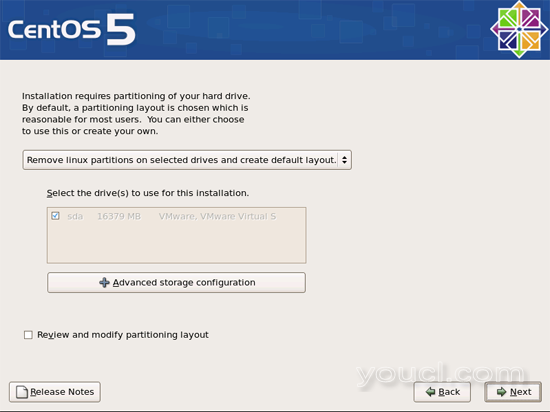
再次,你被警告说,你的磁盘的巨大厄运。
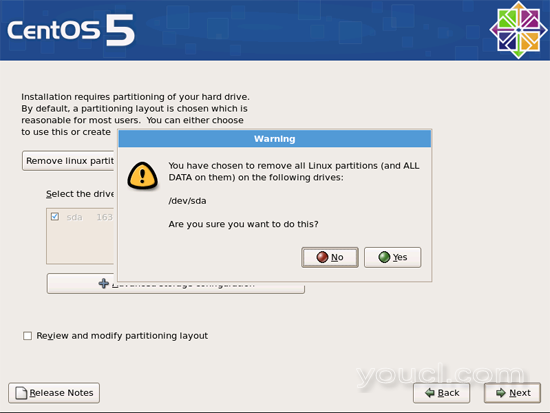
网络设备让您有机会为您的网络输入IP地址信息。 请记住,您无法使用DHCP运行电子邮件服务器。 使用编辑按钮并输入适合您网络的信息。 不要忘记输入您的网关和Nameservers。
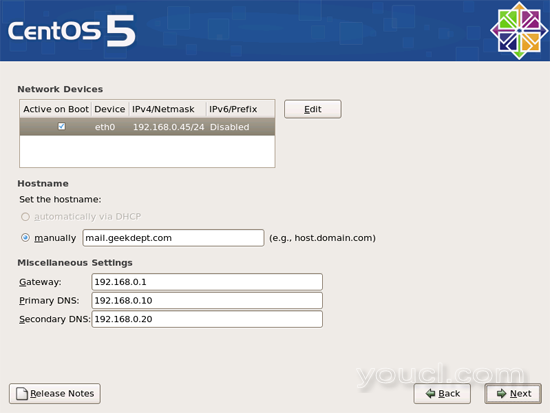
接下来你被要求你的时区。
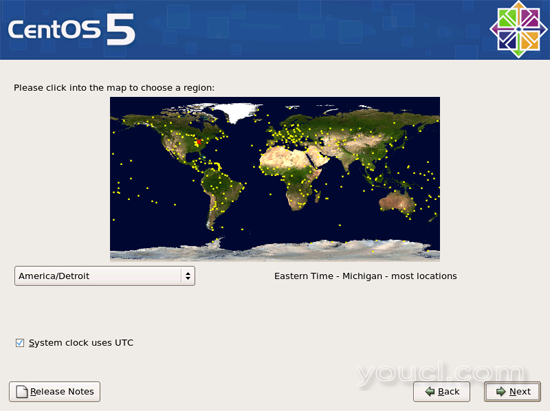
输入root帐户的密码。
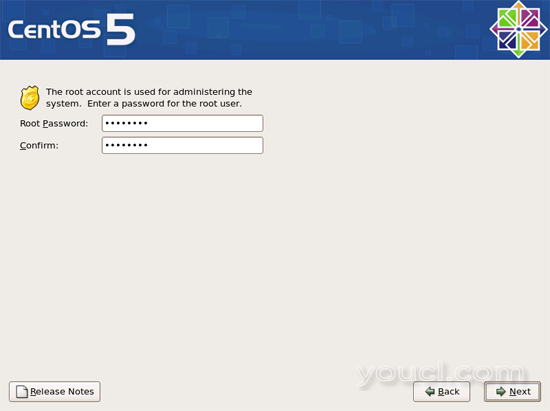
现在是时候选择要安装的软件包了。 取消选中上部窗格中的所有框,并选中下方窗格中的CentOS Extra Packages框。 单击“ 立即自定义 ”的单选按钮,然后单击下一步

将弹出验证您的IP地址信息的框。 下一个屏幕允许您选择安装的软件包。 您需要以下软件包:
应用
编辑
基于文本的互联网
发展
发展图书馆
开发工具
传统软件开发
基础系统
基础
传统软件支持
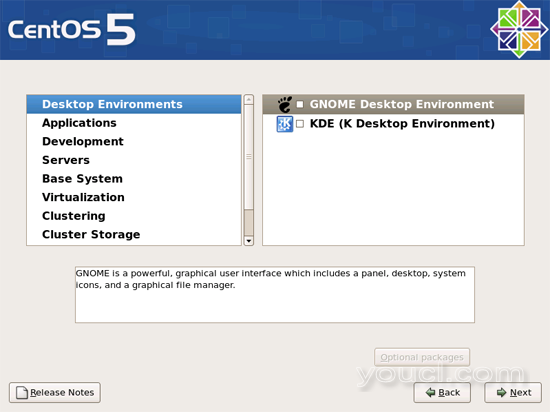
一旦您选择了pacakages,请单击下一步 ,它将搜索依赖关系。
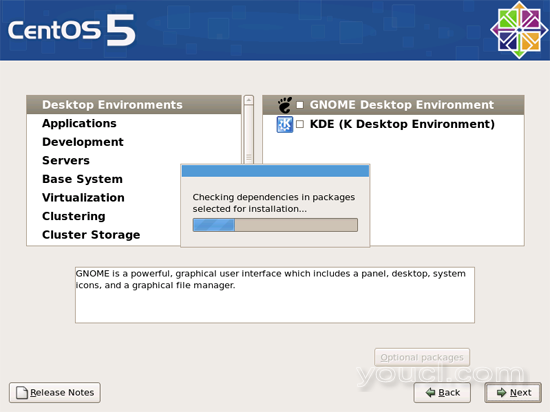
现在可以开始安装了。 单击下一步开始。
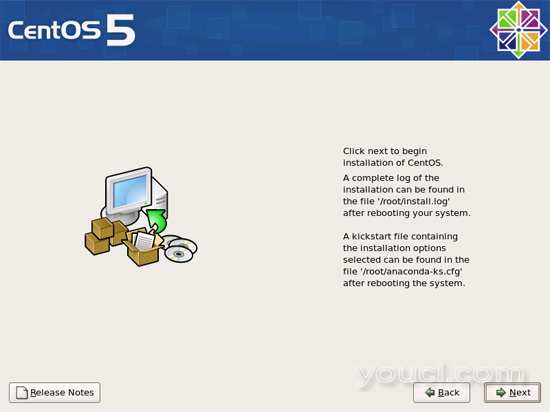
安装只需要几分钟,因为我们正在安装最低限度。
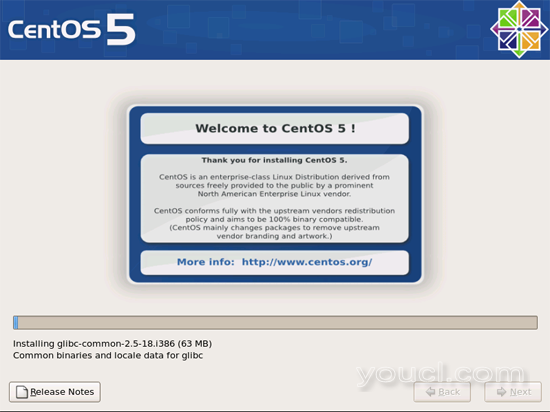
一旦安装完成,单击重新启动 。 确保删除您的安装光盘。
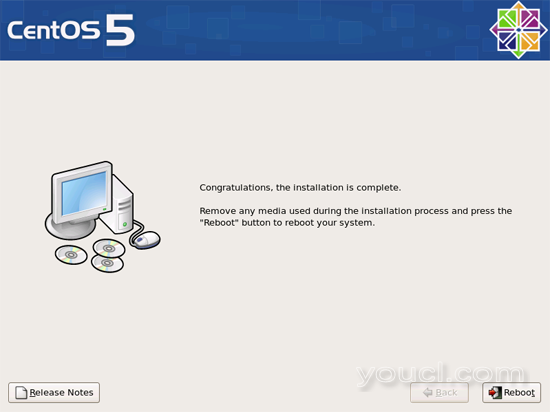
系统重新启动后,将显示第一个启动屏幕。 此功能非常有用,因为它允许您更改防火墙。 使用键盘选择防火墙单击选项卡移动到运行工具按钮,然后按Enter键。
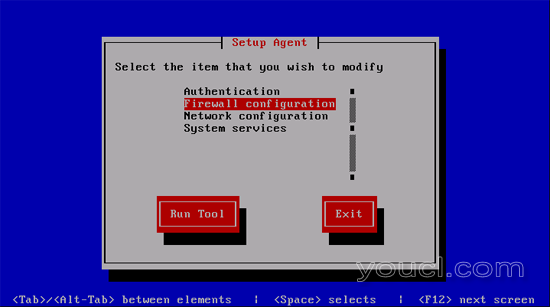
对于安全级别,选择禁用,并为SELinux选择禁用。 选择确定。
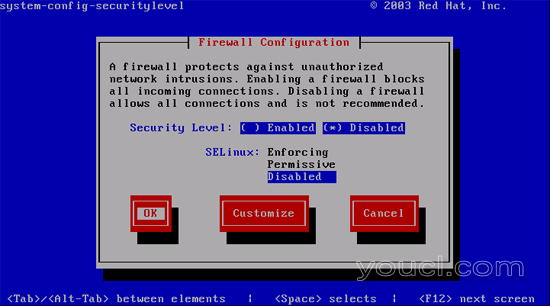
现在你回到主要的firstboot屏幕。 您可以选择到退出按钮。
请注意,我们现在已禁用此框上的所有安全性。 如果这台计算机不在防火墙后面,可能会很容易受到影响。
最后一步是关闭一些干扰ZCS的服务。
chkconfig sendmail off
chkconfig ip6tables off
chkconfig iptables off
我们需要一个包,才能继续:
yum install libtool-ltdl
这完成了CentOS的基本安装。 在下一页,我们将设置对ZCS至关重要的拆分DNS。 继续并重新启动,并填满那个咖啡杯。








